苹果13怎么关闭屏幕自动亮度 苹果iOS13怎么关闭自动亮度调节
更新时间:2025-03-29 08:57:58作者:xtliu
苹果iOS13系统带来了更加智能的屏幕亮度调节功能,但有时候自动亮度调节可能并不符合用户的需求,如果您希望手动控制屏幕亮度,可以在设置中关闭自动亮度调节功能。具体操作方法如下:打开设置应用,选择显示与亮度,在屏幕下方找到自动亮度选项,将其关闭即可。这样您就可以根据自己的需求来调节屏幕亮度,获得更加舒适的使用体验。
具体步骤:
1.想要关闭亮度自动调节功能时打开手机,然后点击设置“图标”。
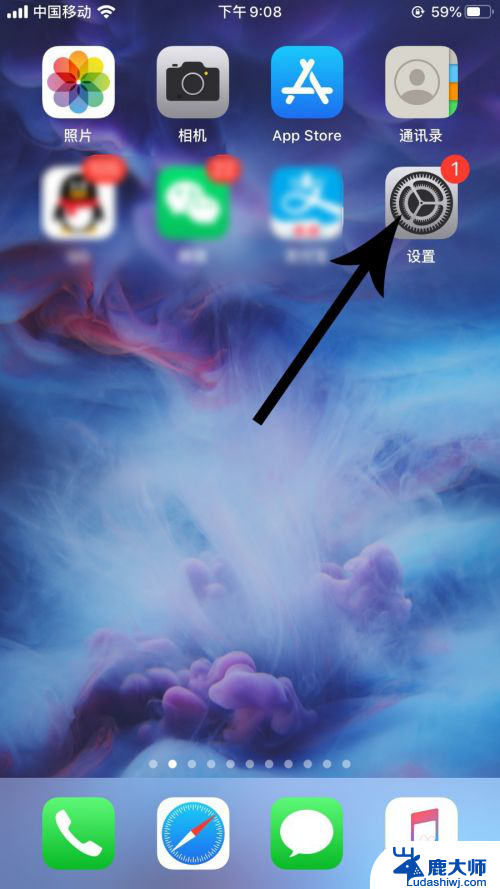
2.打开设置界面向下滑动,然后点击“辅助功能”。
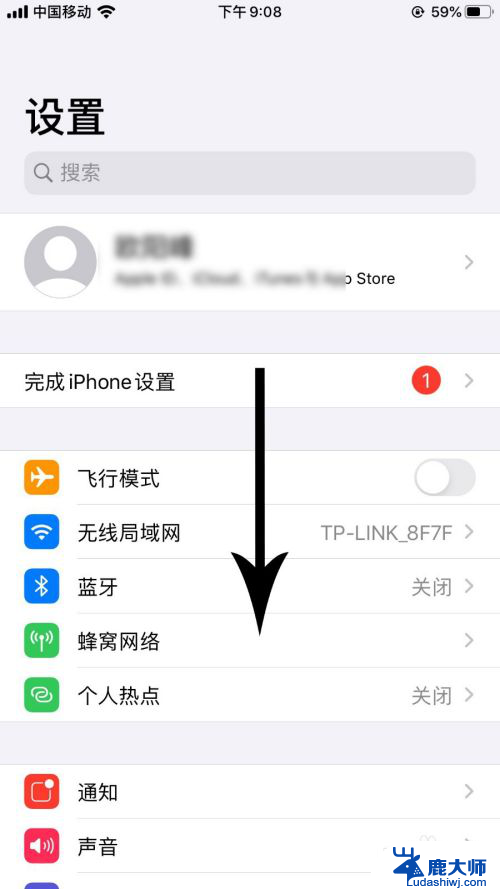
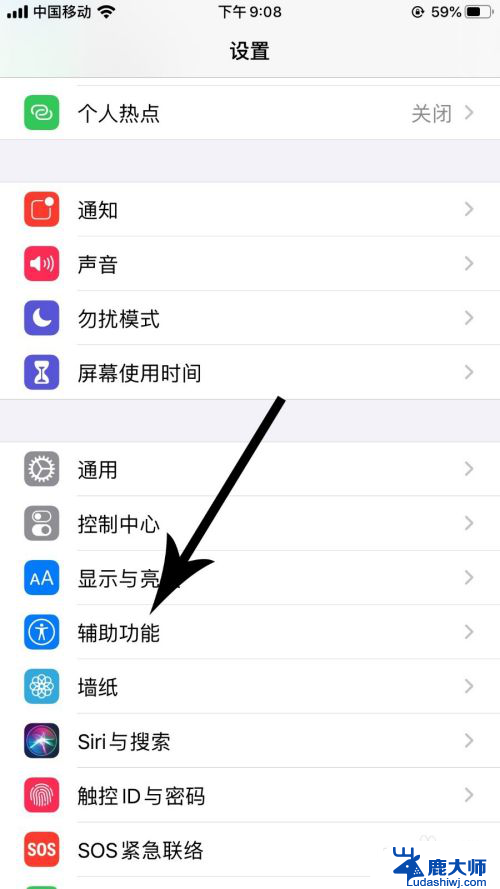
3.打开辅助功能界面点击“显示与文字大小”。
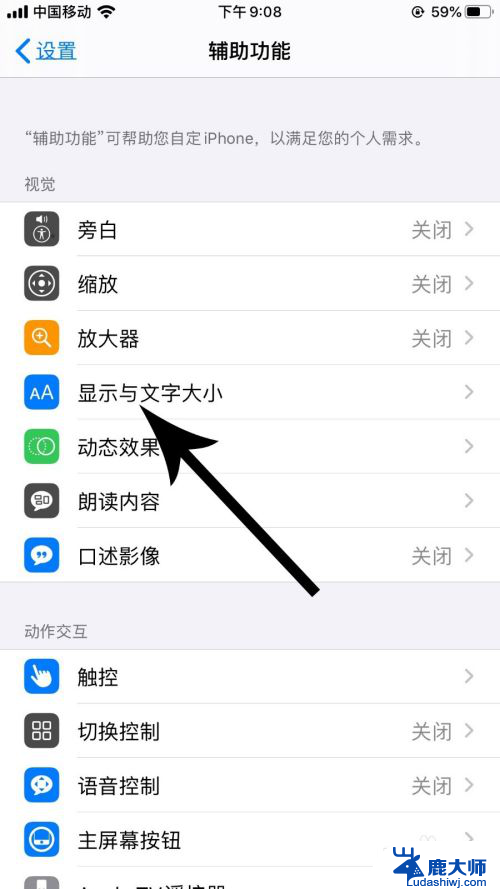
4.打开显示与文字大小界面后向下滑动,然后点击“自动亮度调节”设置项右侧绿色“开关”按钮。
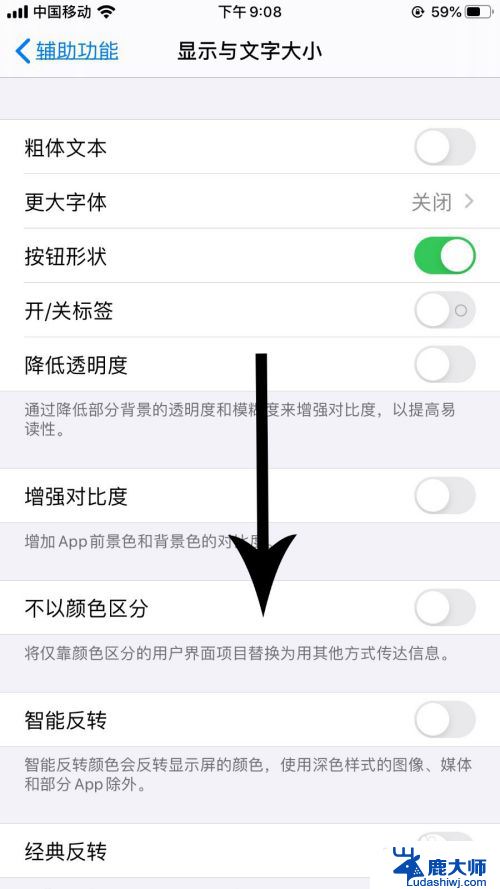

5.点击后按钮就会变成灰色,证明亮度自动调节功能关闭。
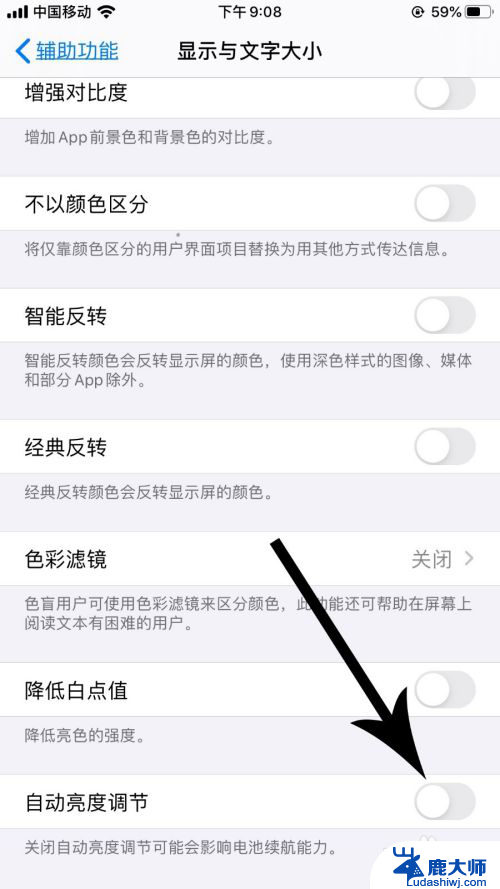
以上就是苹果13怎么关闭屏幕自动亮度的全部内容,还有不懂得用户就可以根据小编的方法来操作吧,希望能够帮助到大家。
苹果13怎么关闭屏幕自动亮度 苹果iOS13怎么关闭自动亮度调节相关教程
- 苹果手机关闭自动更新系统版本 苹果手机关闭自动更新系统方法
- 如何关闭苹果自动卸载不常用软件 苹果手机怎么关闭自动删除不常用的应用软件
- 苹果手机自动连接wifi怎么关闭 苹果手机如何关闭自动连接WIFI功能
- 苹果系统自动更新系统怎么关闭 如何禁止苹果手机自动更新系统
- 苹果蓝牙总是自动打开 苹果手机蓝牙自动重新开启怎么关闭
- 苹果怎么关掉自动更新软件 iPhone苹果手机关闭软件自动更新的方法
- 联想怎么调电脑屏幕亮度 联想电脑屏幕亮度调节快捷键
- windows电脑怎么调屏幕亮度 电脑屏幕亮度调节的注意事项
- 苹果11亮屏时间怎么设置 如何设置苹果手机屏幕自动熄灭时间
- 台式机调亮度怎么调 台式机电脑屏幕亮度调节方法
- 笔记本电脑怎样设置密码开机密码 如何在电脑上设置开机密码
- 笔记本键盘不能输入任何东西 笔记本键盘无法输入字
- 苹果手机如何共享网络给电脑 苹果手机网络分享到台式机的教程
- 钉钉截图快捷键设置 电脑钉钉截图快捷键设置方法
- wifi有网但是电脑连不上网 电脑连接WIFI无法浏览网页怎么解决
- 适配器电脑怎么连 蓝牙适配器连接电脑步骤
电脑教程推荐